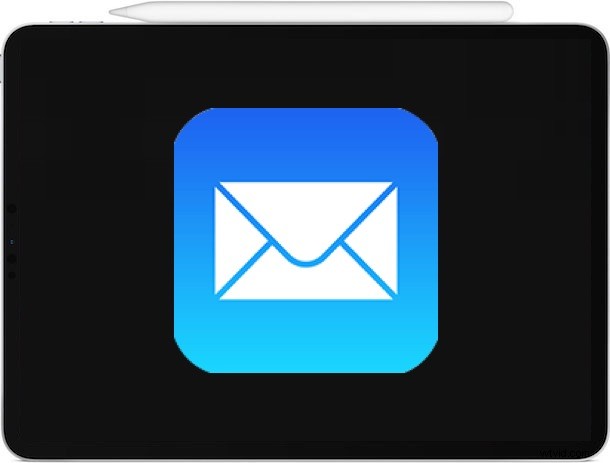
Puede dibujar, esbozar, garabatear y escribir rápidamente a mano en un correo electrónico con iPhone, iPad o un iPad Pro con Apple Pencil.
Esta capacidad se debe a las prácticas herramientas de marcado que existen en la aplicación Mail para iOS y iPadOS, y puede usarlas para insertar cualquier dibujo o boceto directamente en un correo electrónico. Esto funciona igual con cualquier correo electrónico nuevo, una respuesta de correo electrónico o un reenvío de correo electrónico.
Cómo dibujar correos electrónicos en iPhone y iPad con marcado
Aquí se explica cómo dibujar rápidamente un correo electrónico en iPhone, iPad o iPod touch con iOS y iPadOS:
- Abra la aplicación Correo si aún no lo ha hecho
- Cree un nuevo mensaje de correo electrónico, responda a un correo electrónico existente o reenvíe un correo electrónico existente
- Toca el cuerpo del correo electrónico para que aparezca el teclado y el menú de opciones
- Para iPhone, toque el botón de flecha "<" para mostrar las opciones, luego toque el icono Marcado (parece la punta de un bolígrafo)
- Para iPad, toca directamente el icono de marcado que parece la punta de un bolígrafo
- Haga un boceto de su dibujo en la pantalla del iPhone o iPad, luego toque "Listo"
- Elija "Insertar dibujo" para insertar el dibujo, boceto o escritura en el correo electrónico
- Envíe el correo electrónico con su dibujo como de costumbre
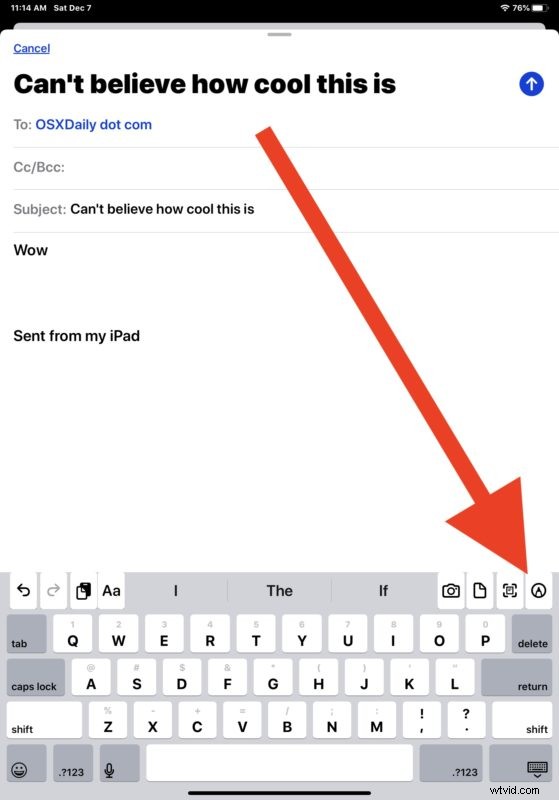
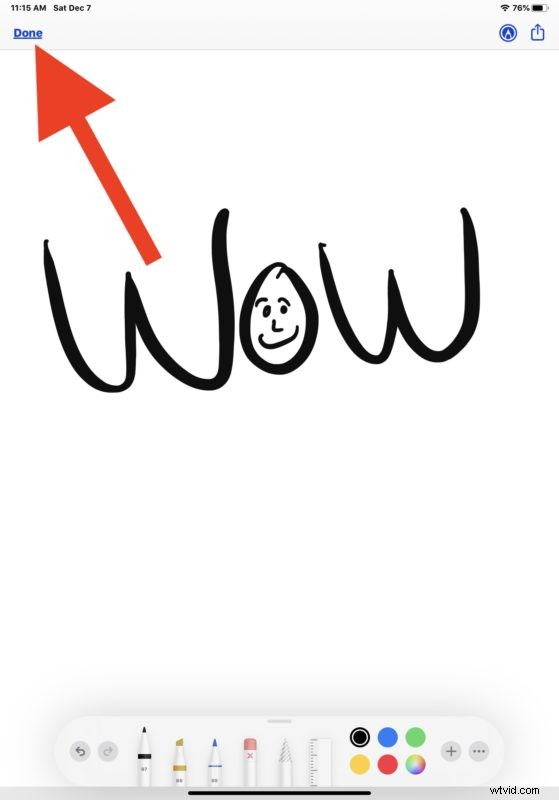
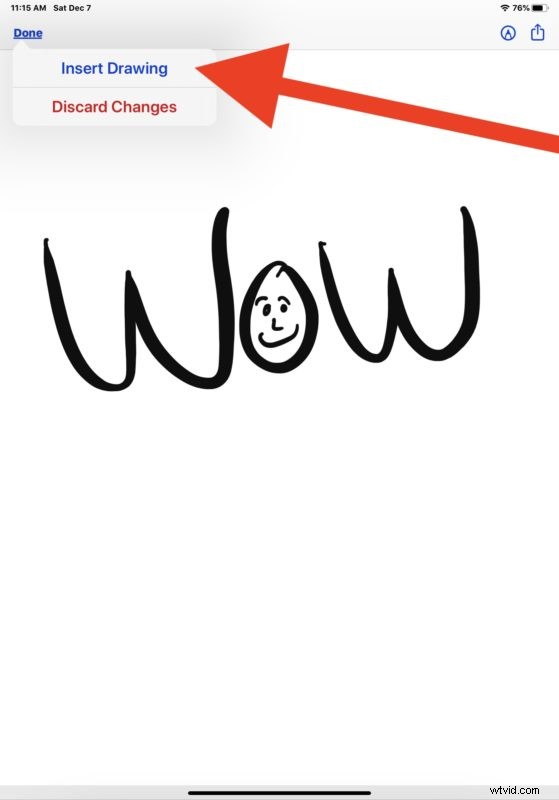
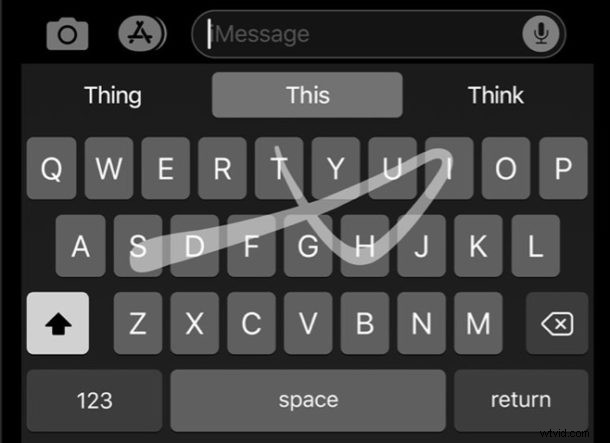
¡Es así de simple! Puede usar esto para agregar un pequeño toque personal a los correos electrónicos, o para garabatear y dibujar notas, o cualquier otro propósito que pueda encontrar.
También puede usar una variación de este truco para firmar documentos de Mail en iPhone y iPad o para escribir o dibujar en esos archivos adjuntos también (y también puede anotar correos electrónicos con Marcado en Mail para Mac también), y puede usar marcado para llene archivos PDF en iOS y iPadOS, es una gran característica que está ampliamente disponible en todas las aplicaciones en iPhone y iPad.
Obviamente, si su objetivo es dibujar con Apple Pencil, necesitará un Apple Pencil con iPad Pro o iPad para poder usar esa capacidad particular, pero las herramientas de marcado están disponibles en la aplicación Mail en iPhone, iPad y iPod. toque independientemente, y aún puede usar cualquier otro lápiz óptico, dedo, objeto capacitivo o apéndice para garabatear y dibujar.
Garabatear en correos electrónicos tiene propósitos prácticos, pero también es divertido, ¡así que pruébalo e incluye un garabato y un dibujo en tu próximo correo electrónico!
